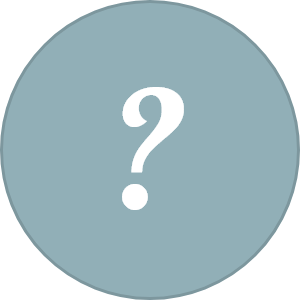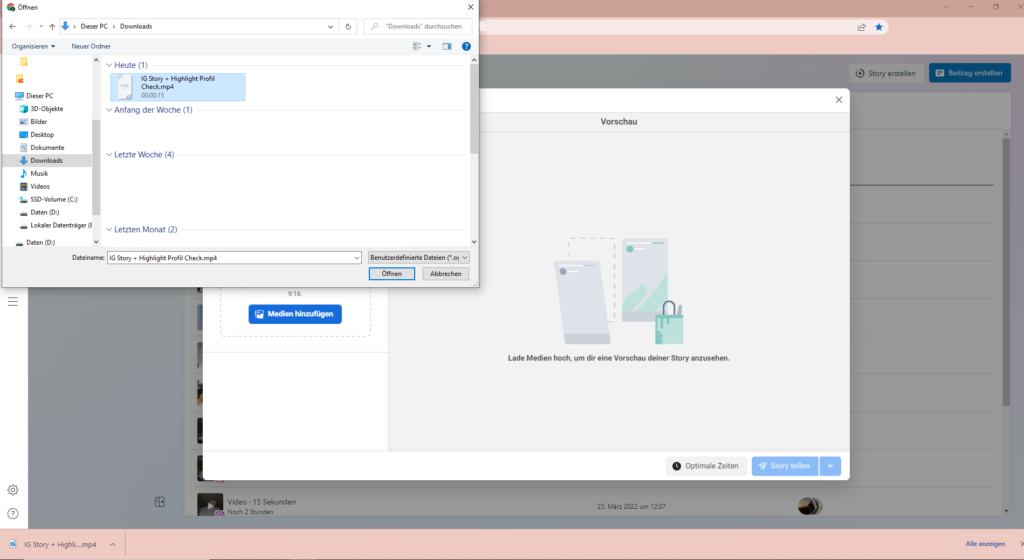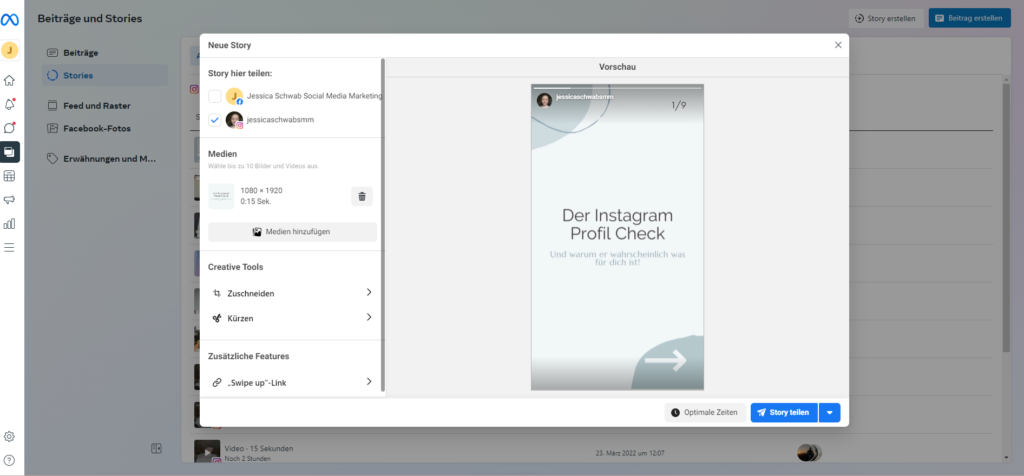Instagram Stories kann man vorplanen?
Ohne sie dann trotzdem noch manuell posten zu müssen?
Jap, und ich zeige dir jetzt wie!
Auf geht’s!
Wofür das Ganze?
Stories ist für viele Firmen etwas, was man eigentlich super vorplanen kann.
So wie Beiträge.
Aber bisher gab es keine richtige Option, wo man sie dann nicht trotzdem noch manuell am Handy hochladen musste.
Bis Facebook (jetzt Meta) die Business Suite überarbeitet hat!
Nun kann man dort Stories für Instagram und Facebook vorplanen.
Für einen spezifischen Tag, in der richtigen Reihenfolge, am richtigen Tag.
2 Voraussetzungen
Für das Ganze gibt es 2 Voraussetzungen:
- du brauchst ein Business oder Creator Konto
- du musst einen Weg haben Videos vorzubereiten
Hier will ich auch anmerken, dass du die Stories vorher bearbeiten musst, da es dort nicht möglich ist.
Links, Umfragen und Co. kannst du ebenfalls nicht einfügen.
Wo du hin musst
Ich hab für dich direkt den Link auf den du musst:
https://business.facebook.com/latest/
Wenn du bereits auf deinem PC oder Handy bei Facebook angemeldet bist und dein Konto auch mit Instagram verbunden ist, kannst du direkt loslegen!
Eine Schritt-für-Schritt-Anleitung
Sobald du das richtige Konto ausgewählt hast, wofür du eine Story vorplanen möchtest, kannst du die Anleitung durchgehen die jetzt kommt.
Dein Bildschirm sollte jetzt in etwa so aussehen:
Schaue dich ruhig erstmal ein wenig um.
Das Layout ist meiner Meinung nach sehr intuitiv und selbsterklärend gemacht.
Auf der linken Seite findest du alle wichtigen Optionen für dich.
Und darunter auch Beiträge und Stories.
Klicke da bitte drauf!
Jetzt solltest du auf diesem Bildschirm sein.
Du kannst wieder links mehrere Optionen auswählen.
Dabei findest du auch die Ansicht für bereits veröffentlichte Stories und welche die du ggfs. gleich vorgeplant hast.
Du kannst aber auch oben rechts Story oder Beitrag erstellen wählen.
Die Wahl liegt bei dir, was dir lieber ist.
Um eine Story vorzuplanen, solltest du bereits eine Video-Datei (.mp4) bereit haben.
Du kannst die Stories lediglich einplanen und nicht erstellen.
D.h. wenn du 10 Stories hintereinander planen willst, brauchst du 10 Videos à 15 Sekunden.
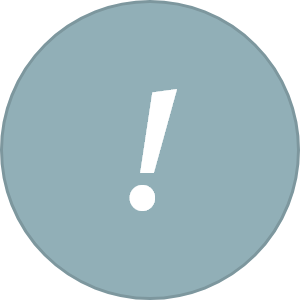
Du kannst auch direkt für deine Facebook-Seite und deinen Instagram Account gleichzeitig Stories einplanen.
Für dieses Beispiel, plane ich aber die Story nur bei Instagram ein.
Du kannst alle Dateien direkt auf einmal hochladen.
Diese werden dann nach und nach für dich veröffentlicht.
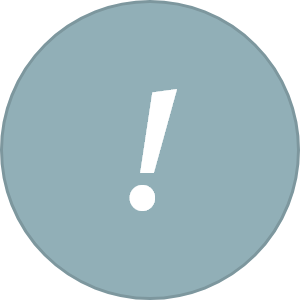
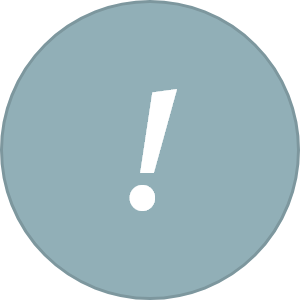
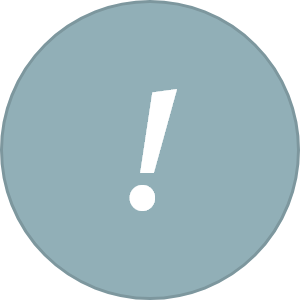
Notfalls kannst du deine Stories auch noch zuschneiden oder kürzen.
Der „Swipe-up“-Link ist immer noch nur für Accounts mit über 10.000 Followern reserviert.
Sobald du mit der Reihenfolge etc. zufrieden bist, geht es an das Einplanen.
Meta gibt dir direkt mehrere Optionen für die optimalen Zeiten.
Das sind die Zeiten zu denen deine Follower am aktivsten sind.
Natürlich kannst du das auch ignorieren und zu einer eigenen Zeit an einem individuellen Tag einplanen.
Alternativ kannst du die Story auch direkt veröffentlichen.
Zum Schluss
Hier noch kurz ein kleines Meckern von mir:
Das Ganze ist noch nicht perfekt.
Dafür, dass man Stories direkt hochladen kann in der besten Qualität, kommen sie nicht immer so raus.
Selbst wenn ich sie mit dem Handy manuell hochlade, ist die Qualität teils besser, als von Meta.
Wenn dich das nicht stört, sollte es dich nicht daran hindern.
Für mich ist es aber ein großer Minuspunkt.
Meine Stories habe ich persönlich gerne in der besten Qualität, die möglich ist.
Ich hoffe diese Anleitung konnte dir helfen!
Dir noch einen schönen Tag und liebe Grüße,
Jessi